Monet käyttäjät käyttöjärjestelmän Windows näköala todettiin, että kun he haluavat Sammuta tietokone / kannettava tietokonePainiketta "Start Bar", että pitäisi tehdä se (shut down) Onko mitään aktivoida "Sleep".
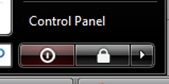
On olemassa muutamia ihmisiä, jotka tietämättään sanovat "sen on oltava"Ja"kannettava tietokone on suljettu". Fake. tilassa "sleep"kaikki palvelut toimivat minimikapasiteetilla (pieniteho). Windows Vistalla on mahdollisuusShut Down”Jossakin huoltovalikon laajennuksessa.
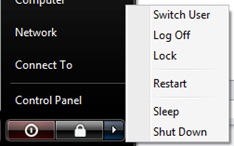
Kuitenkin, jos haluat määrittää painikkeen toiminta shut down, Voimme tehdä. Näin:
1. Kirjoittaa powercfg.cpl valintaikkunassa "Aloita hakuJa paina näppäintä Enter.
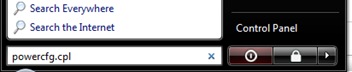
2. Se avaa ikkunan "teho Options"Jos sinun täytyy valita"Vaihda suunnitelma Settings".
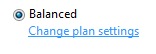
3. Ikkunoista, joka avattiin "Muokkaa suunnitelmaa Settings"Klikkaa"Muuta edistynyttä tehoa settings". (Klikkaa kuva alla)
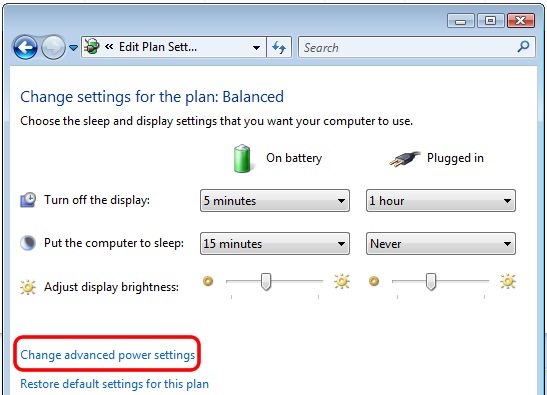
4. Kun saavutat "Power Options", Voit muuttaa virtapainikkeen toimintaa.
Ala "Virtapainikkeet ja kansi" -> "Start menu virtapainike" etsi vaihtoehto, joka muuttaa "toiminnon"Sleep"tässä"Shut Down”Virtapainikkeesta.
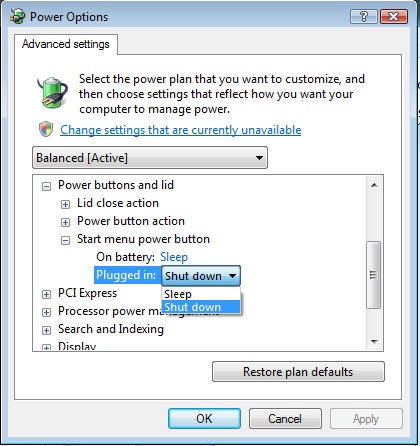
5. Apply & OK.
Totorialul edellä on tehty Toshiba / OS Windows Koti Premium-näkymä. Jos käytät yhtä järjestelmä desktop jotkut vaihtoehdot eivät ehkä näytä täsmälleen kuin opetuskuvien kuvat. Kannettavien tietokoneiden lisävarusteita. Virranhallinta "Liitetty", "akku" ja "kansi" -tilat (Flip laptop).
Kysymyksiä? :)